Урок 116
Работа с объектами
(§67. Работа с объектами)
Содержание урока
Преобразования объектов
Преобразования объектов
Любой объект можно перемещать, вращать и масштабировать (изменять размеры).
Эти операции называются преобразованиями ; объектов или трансформациями (англ. trans- formations).
В опорной точке (англ. origin — начало координат) выделенного объекта появляется так называемый манипулятор с тремя стрелками, параллельными осям координат (рис. 9.6).
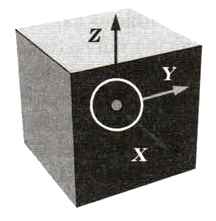
Рис. 9.6
Ось Z (синяя стрелка в Blender) направлена вверх, а оси X (красная стрелка в Blender) и Y (зелёная стрелка в Blender) находятся в горизонтальной плоскости.
За эти стрелки объект можно перетаскивать левой кнопкой мыши, меняя его положение только по одной выбранной оси. Центральный круг дает возможность произвольно перемещать объект в плоскости проекции.
Объекты можно вращать как в плоскости проекции (нажав клавишу R, от англ. rotate — вращать), так и вокруг одной выбранной оси (для этого после нажатия клавиши R нужно нажать клавишу с названием оси — X, Y или Z). Можно использовать специальный манипулятор вращения, позволяющий вращать фигуру за выделенные части окружностей (рис. 9.7)

Рис. 9.7
Чтобы изменить размеры объекта, нужно нажать клавишу S (от англ. scale — изменить масштаб) и перемещать мышь. Чтобы изменять размер только по одной из осей, нужно после нажатия клавиши S нажать клавишу с названием оси. Манипулятор изменения размеров содержит небольшие кубики на концах указателей осей (см. рис. 9.7). Перетаскивая один из них, можно менять соответствующий размер.
Координаты, углы поворота и размеры объектов можно задавать с клавиатуры в числовой форме. В программе Blender для этого используют панель Преобразование (Transform) — рис. 9.8, которая появляется при нажатии клавиши N.
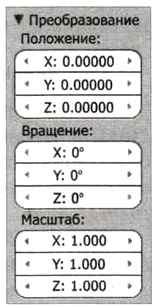
Рис. 9.8
Числовые свойства можно также изменять с помощью мыши (перетаскивая влево и вправо стрелки рядом со значениями).
Копия выделенного объекта создаётся с помощью клавиш Shift+D. Затем объект-копию нужно переместить мышью в нужное место и зафиксировать щелчком левой кнопкой. Если предварительно нажать клавишу X, Y или Z, объект-копия будет перемещаться только вдоль указанной оси.
Удалить выделенный объект со сцены можно с помощью клавиши Delete.
Следующая страница  Системы координат
Системы координат

